1.下载相应的eclipse版本。
官方下载地址:http://www.eclipse.org/downloads/
juno版本的64位下载地址:http://www.eclipse.org/downloads/download.php?file=/technology/epp/downloads/release/juno/SR2/eclipse-jee-juno-SR2-win32-x86_64.zip
2.解压eclipse-jee-juno-SR2-win32-x86_64.zip文件,完成安装
3.调优
a.首先修改eclipse的启动内存大小,修改eclipse.ini文件
将参数-Xms,-Xmx修改到适合你机器的大小
b.进入Eclipse,修改:
1.去掉拼写检查
2.设置提示快捷键,将快捷键改成ALT+.,默认跟输入法冲突。
3.设置字符集,将jsp,java,js,css等文件的字符集设置成你系统要求的格式,防止出现乱码。
PS:
要使字符集生效,字符集设置完后,别忘了点击【update】按钮。
4.设置JDK配置
5.去掉自动验证
6.去掉javaScript验证
4.安装插件。
1.安装maven插件
2.安装svn插件
3.安装activity插件
安装参考文档:http://www.activiti.org/userguide/#eclipseDesignerInstallation

5.设置字体
windows7 环境下:
1.控制面板->字体, 找到CourierNew文件,右键菜单选择"显示".
2.在菜单windows-->prefereces里面,找到General-->Appearance-->Colors and Fonts-->Basic-->Text Font 点击Edit,选择"CourierNew"即可.
6.更新maven仓库
将Setting文件设置成公司自由的maven仓库,放到C:\Users\Administrator\.m2\目录中,执行update。
7.完成后备份。
出处: http://www.cnblogs.com/sdjnzqr/
版权:本文版权归作者和博客园共有
转载:欢迎转载,但未经作者同意,必须保留此段声明;必须在文章中给出原文连接;否则必究法律责任




 本教程指导如何下载并安装Eclipse开发环境,通过调整内存配置、优化UI设置、安装必要插件、设置字体、更新仓库等步骤,提高开发效率。包括详细步骤和注意事项,适合初学者和进阶开发者。
本教程指导如何下载并安装Eclipse开发环境,通过调整内存配置、优化UI设置、安装必要插件、设置字体、更新仓库等步骤,提高开发效率。包括详细步骤和注意事项,适合初学者和进阶开发者。

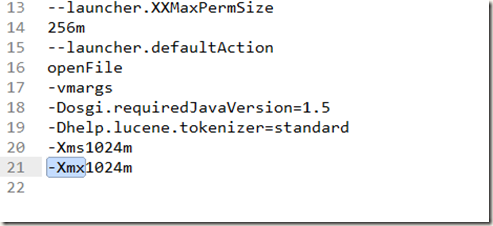







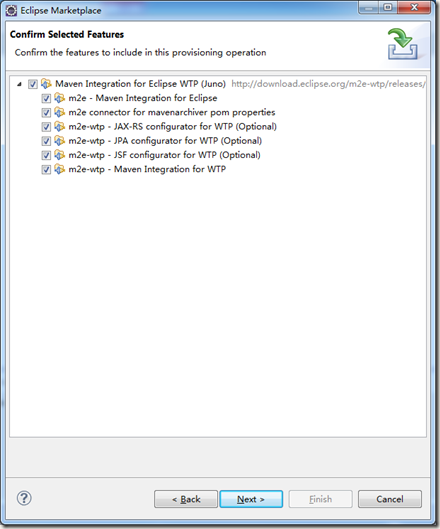
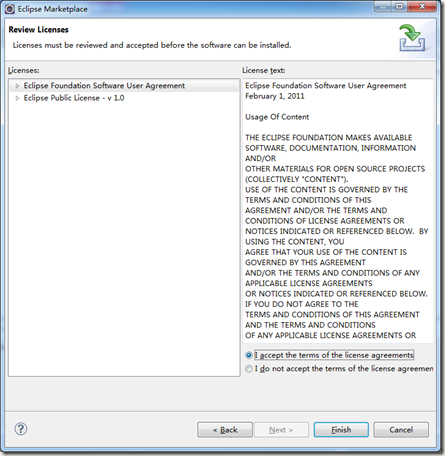
























 被折叠的 条评论
为什么被折叠?
被折叠的 条评论
为什么被折叠?








